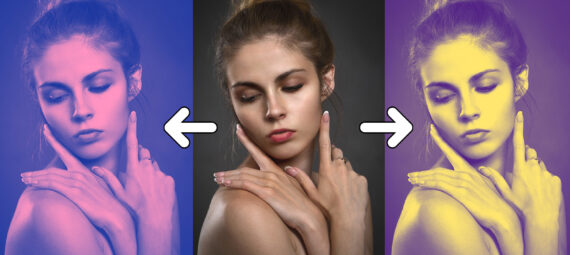Gepubliceerd op 20 maart, 2022
Duotone effect creëren
Ik laat je in dit artikel 2 verschillende manieren zien om een duotone effect te creëren in Adobe Photoshop!
Wil je de foto downloaden die ik gebruik? Klik dan hier.
Methode 1: Duotone met verloop toewijzen
Voeg een ‘verloop toewijzen‘ aanpassingslaag toe.
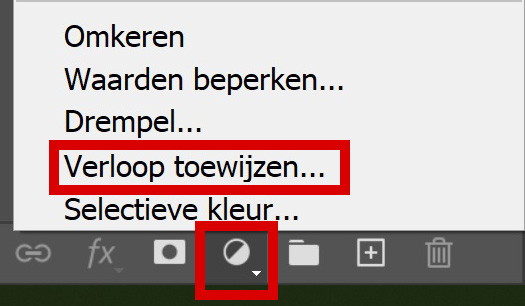
Wil je de kleuren wijzigen? Klik dan op het verloop.
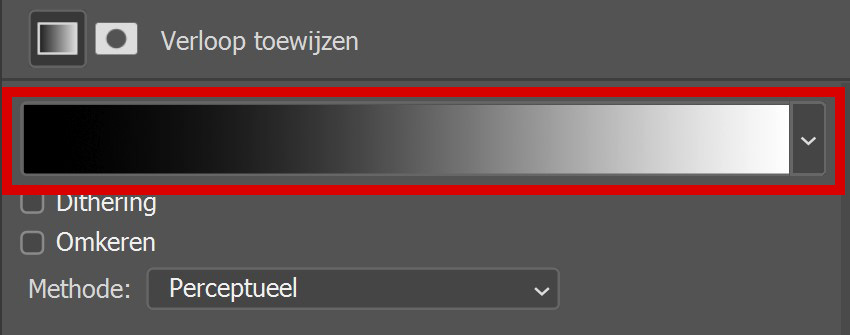
Zorg ervoor dat je verloop maar uit 2 kleuren bestaat, anders is het geen duotone effect meer. Selecteer de stop om de kleur te wijzigen. Dit effect ziet er het best uit als je kiest voor een donkere en een lichte kleur.
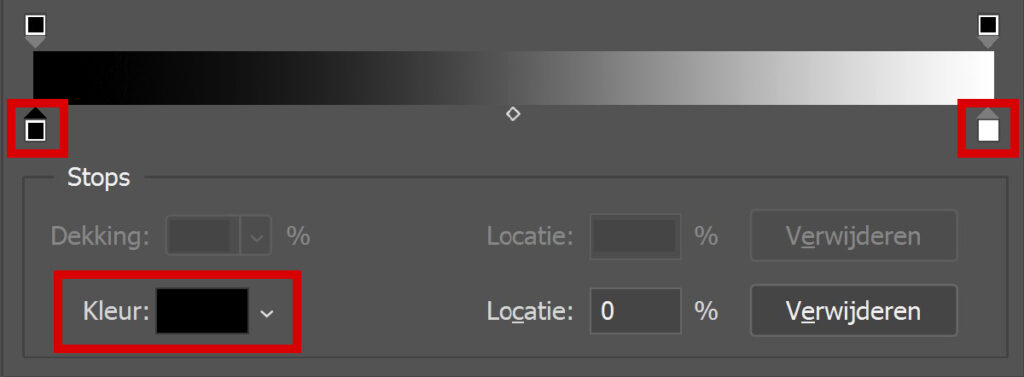
Je kunt de verhouding tussen de kleuren wijzigen door de stop te verplaatsen. Ik heb gekozen voor paars en geel. Om meer geel toe te voegen, verplaats ik deze stop.
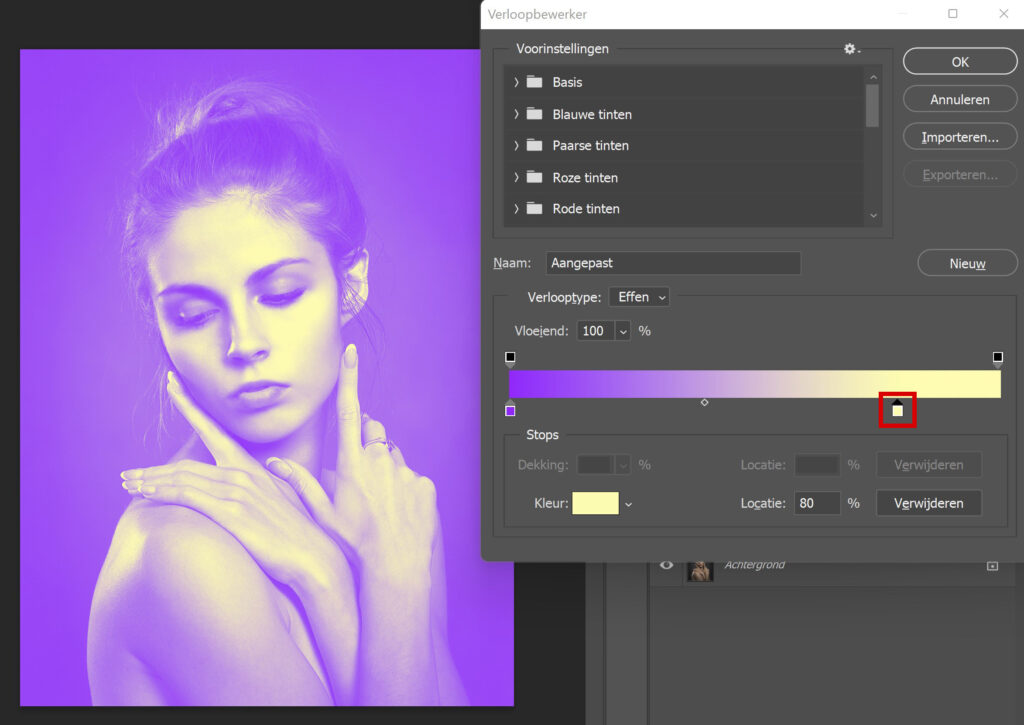
Klik op OK als je klaar bent met de kleuren bewerken. Wil je de kleuren omwisselen? Klik dan op ‘omkeren‘. Je kunt ook tussen 3 verschillende methoden kiezen. Probeer deze uit om te zien welke voor het beste resultaat zorgt.
Je kunt de kleuren wijzigen door opnieuw op het verloop te klikken.
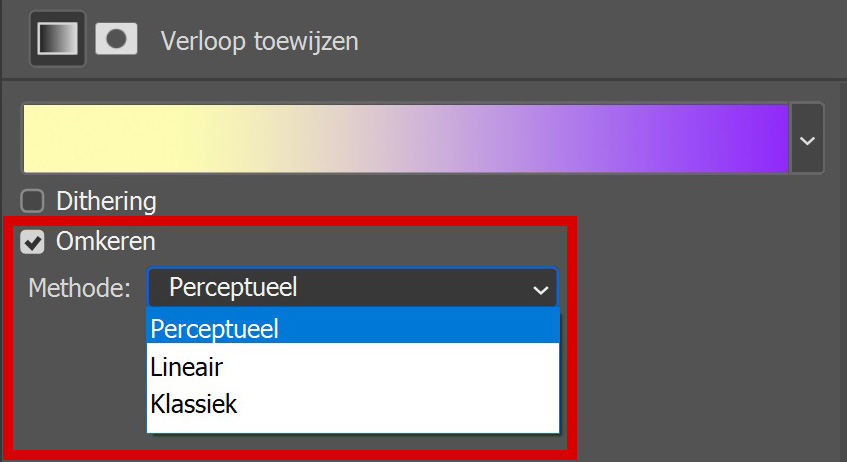
En dat is hoe je een duotone effect creëert met ‘verloop toewijzen’. Ik laat je nu een tweede methode zien om dit effect te creëren.
Methode 2: Duotone met snelle handeling
Klik eerst op ‘venster‘ in het menu bovenin je scherm en zorg ervoor dat ‘eigenschappen‘ geselecteerd is.
Dupliceer je achtergrondlaag door op CTRL+J te drukken. Selecteer het kopie (Laag 1) en open het ‘eigenschappen’ paneel. Onder ‘snelle handelingen‘ zie je ‘meer weergeven‘ staan. Klik hierop.
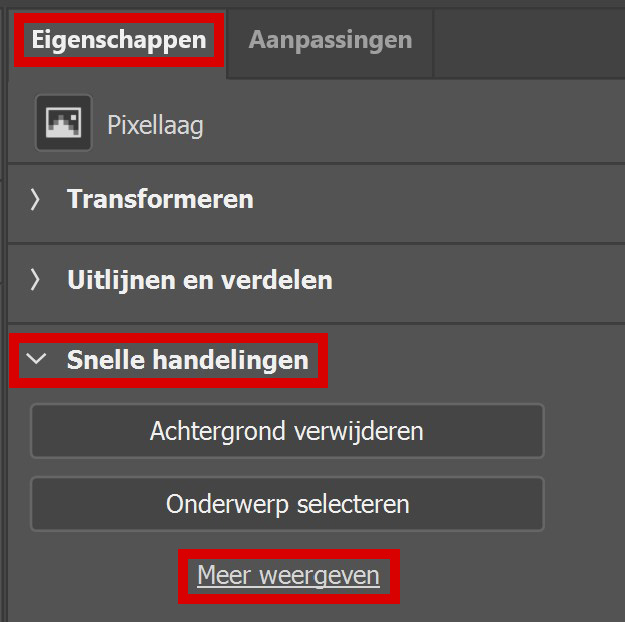
Je ziet nu een lijst met snelle handelingen. Kies voor ‘duotone-effect toevoegen‘.
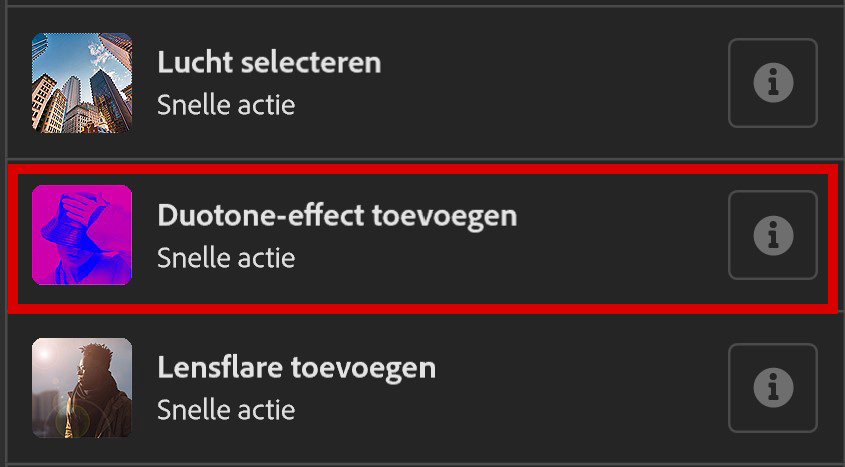
Om de kleuren te wijzigen, klik je op ‘verloop toewijzen‘.
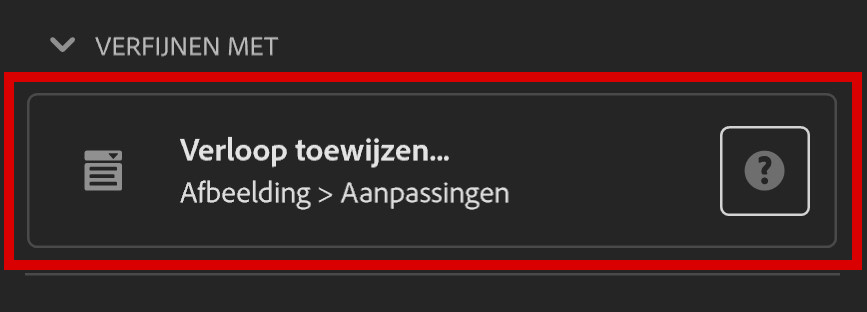
Er opent nu een nieuw schermpje. Je kunt de kleuren wijzigen door op het verloop te klikken. Ook hier kun je gebruik maken van de eerder beschreven opties.
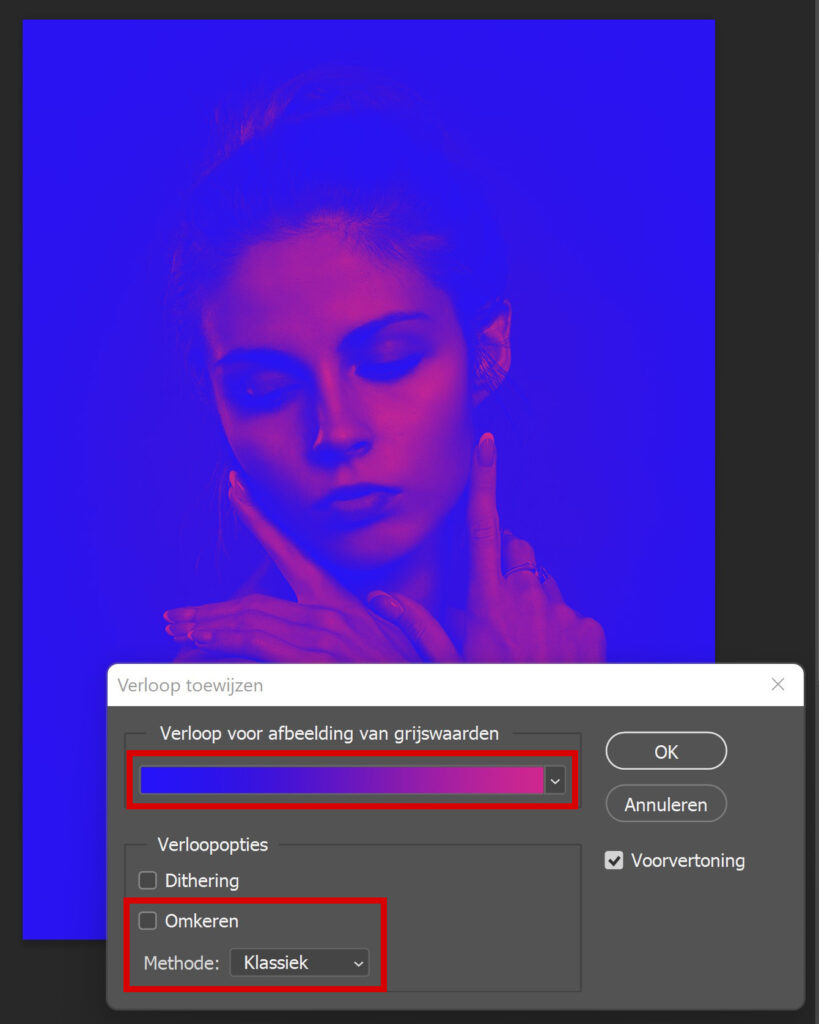
Wil je de kleuren op een later moment toch wijzigen? Dubbel klik dan op de laag ‘verloop toewijzen‘. Het schermpje in bovenstaande afbeelding opent dan opnieuw.
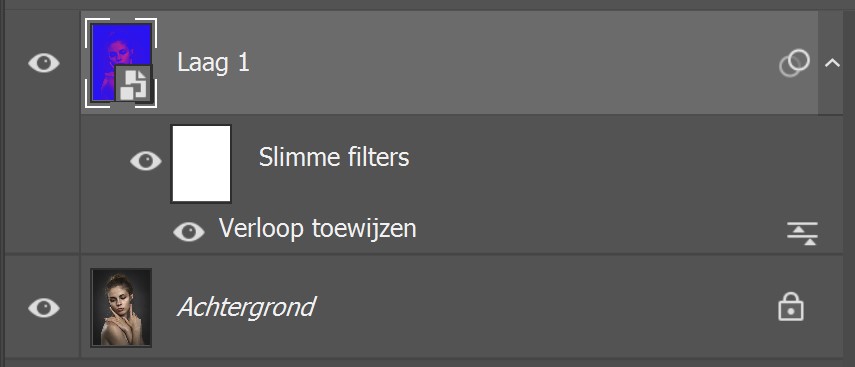
En dat is de tweede methode om een duotone effect te creëren in Adobe Photoshop!
Meer leren over bewerken in Adobe Photoshop? Bekijk dan mijn andere blogs of neem een kijkje op mijn YouTube kanaal.
Volg me ook op Facebook om op de hoogte te blijven van nieuwe blogs en tutorials!
Photoshop
De basis
Fotobewerking
Creatief bewerken
Camera Raw
Neural Filters
Tekst effecten
Lightroom
De basis
Fotobewerking